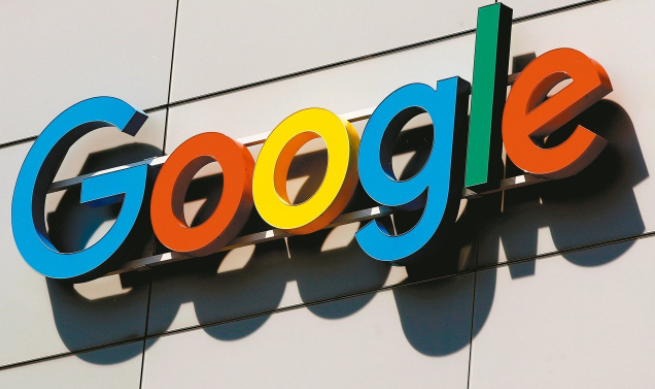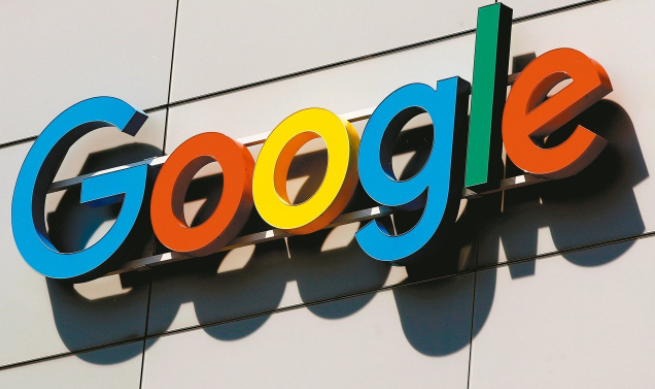
在当今的网页开发领域,掌握有效的调试工具是提升开发效率和确保代码质量的关键。对于使用Chrome浏览器的开发者来说,其内置的JavaScript调试工具无疑是一项强大的功能。本文将详细介绍如何在Chrome浏览器中充分利用这一工具,帮助开发者更好地进行JavaScript调试。
一、开启JavaScript调试工具
要开始使用Chrome浏览器中的JavaScript调试工具,首先需要打开相应的调试界面。这可以通过两种方式实现:
1. 快捷键方式:在Windows或Linux系统中,按下“Ctrl+Shift+I”组合键;在Mac系统中,则按下“Command+Option+I”组合键。这将直接打开Chrome的开发者工具窗口。
2. 菜单导航:在Chrome浏览器的右上角,点击三个垂直排列的点(即更多选项菜单),选择“更多工具”,然后点击“开发者工具”。
无论采用哪种方式,都会弹出一个包含多个面板的开发者工具窗口。在这个窗口中,我们主要关注“Sources”(源代码)面板。
二、熟悉“Sources”面板
“Sources”面板是JavaScript调试的核心区域。在这里,你可以查看和编辑当前页面的所有资源文件,包括HTML、CSS和JavaScript文件。以下是一些关键功能的简介:
- 文件列表:左侧显示了当前页面加载的所有资源文件,你可以通过双击文件名来打开并查看其内容。
- 搜索与过滤:顶部的搜索框允许你快速查找特定的代码片段或变量。此外,你还可以使用过滤器来仅显示特定类型的文件或包含特定文本的文件。
- 行号点击:在文件内容区域,每一行代码前都有一个行号标记。点击这些行号可以设置断点,即程序执行到此处时会暂停,以便你进行调试。
三、设置断点与调试
断点是调试过程中非常重要的概念。通过设置断点,你可以让程序在执行到特定代码行时暂停下来,从而有机会检查变量的值、调用栈等信息。以下是设置断点和进行基本调试的步骤:
1. 设置断点:在“Sources”面板中找到你想要设置断点的代码行,点击行号即可设置断点(再次点击可取消断点)。
2. 启动调试:设置好断点后,返回Chrome浏览器窗口,刷新页面或手动触发相关事件(如点击按钮),使程序执行到断点处暂停。
3. 检查变量与调用栈:当程序暂停时,你可以在“Sources”面板中查看当前作用域内的变量值。同时,“Call Stack”(调用栈)面板会显示函数的调用顺序,帮助你理解代码的执行流程。
4. 单步执行:使用“Step over”(跳过)、“Step into”(进入)和“Step out”(跳出)等按钮,可以逐行或逐函数地执行代码,以便更细致地观察程序的行为。
四、利用其他面板辅助调试
除了“Sources”面板外,Chrome开发者工具还提供了其他几个对调试非常有帮助的面板:
- Console(
控制台):用于输出日志信息、错误消息以及运行JavaScript代码段。通过查看控制台输出,你可以快速定位问题所在。
- Network(网络):显示页面加载过程中的所有网络请求,包括状态码、
响应时间、资源大小等详细信息。这对于排查因网络请求失败导致的脚本错误特别有用。
- Elements(元素):允许你实时编辑DOM结构,查看页面布局和样式变化。结合JavaScript调试,你可以更好地理解前端代码是如何影响页面呈现的。
总之,Chrome浏览器中的JavaScript调试工具为开发者提供了一个强大而灵活的平台,帮助他们高效地进行代码调试和优化。通过熟练掌握上述技巧和方法,相信你能够在网页开发的道路上更加得心应手。